Microsoft Outlook 2019 for mac中协作也是一项很重要的功能,接下来macdown小编给大家图文展示一下Microsoft Outlook 2019 for mac的协作!同时本站也支持Outlook 2019 for mac破解版下载,需要这款软件的欢迎前来!
共享文件以协作处理附件
1、选择“附加文件”并选择文件。
2、如果该文件具有一个小云图标,则表示它已保存到云,你可以与其他人共享工作并进行协作。
如果没有,请选择下拉箭头,然后再选择“上传到 OneDrive”。
3、键入消息,然后选择“发送”。
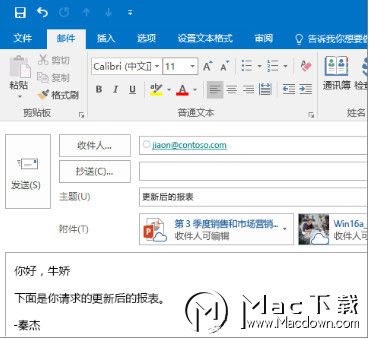
设置联机会议和共享笔记
若要设置与会者可远程加入的会议,请在功能区上选择“Teams 会议”或“Skype 会议”按钮。此时将会插入一个链接,远程与会者可使用此链接加入会议。
若要设置共享笔记空间,请选择“会议笔记”按钮。可以新建 OneNote 笔记本或选择现有笔记本。指向笔记本的链接将显示在会议请求中。
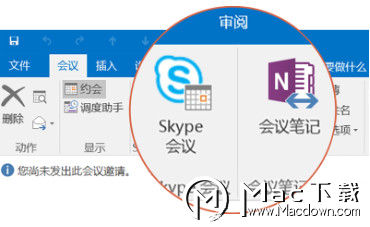
以上就是macdown小编为大家带来的精彩内容,关注macdown小编,分享更多破解软件,阅读更多实用教程!
现为您带来的是Outlook 2019 for mac破解版!

